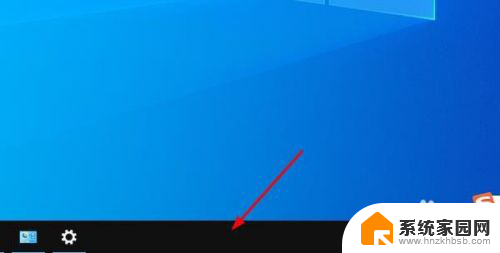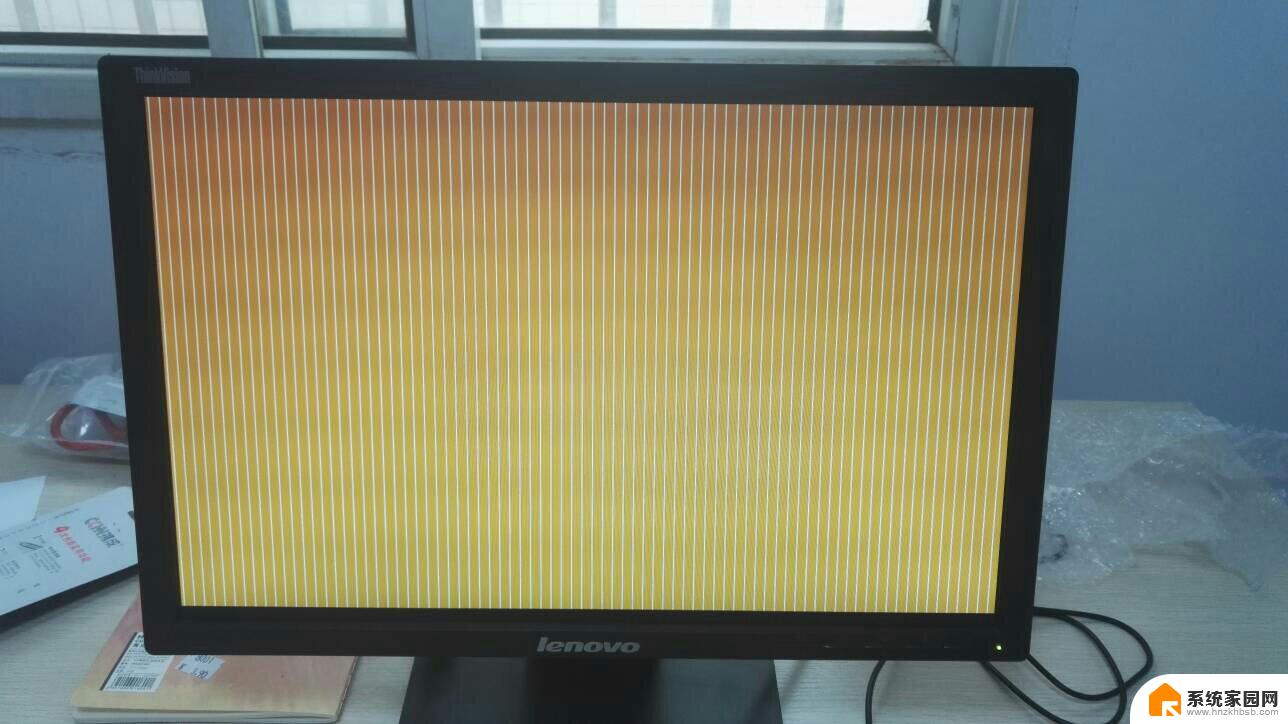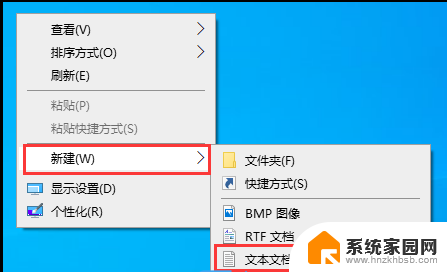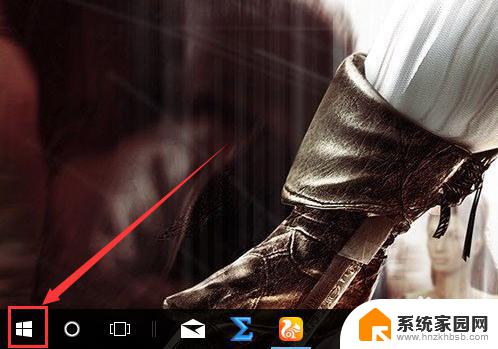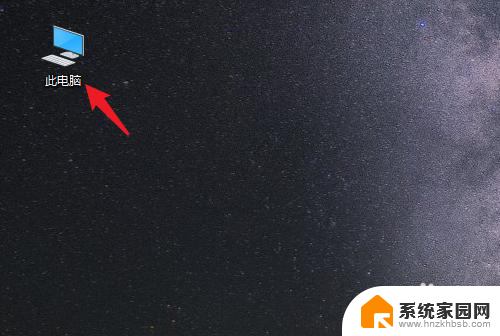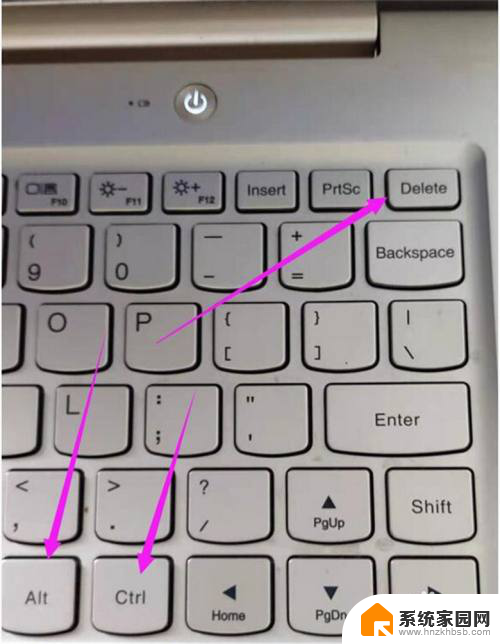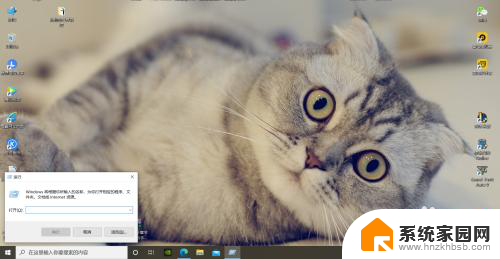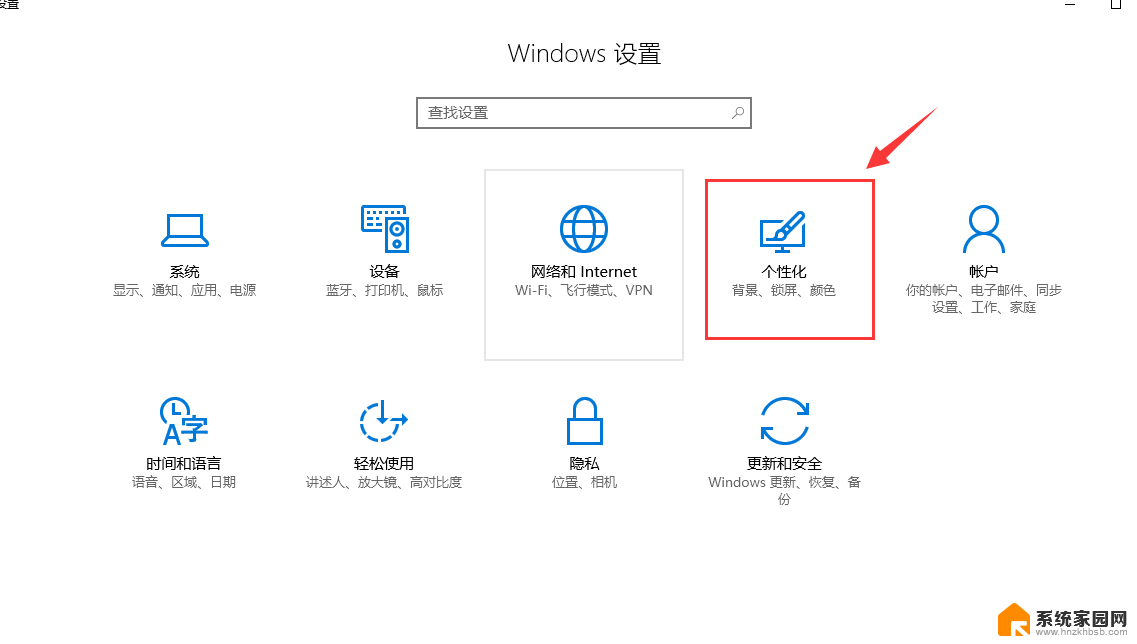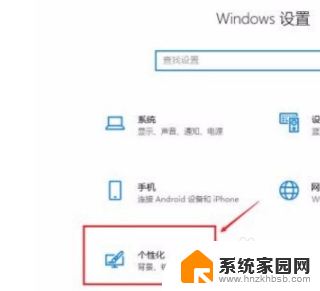win10桌面上东西都没了 win10系统桌面快捷方式丢失怎么恢复
许多Win10系统用户纷纷抱怨他们的桌面上的东西突然消失了,这些用户发现,他们曾经放置在桌面上的所有快捷方式和图标都不见了,留下了一个空空如也的桌面。这种情况让人感到困惑和不安,因为桌面上的快捷方式和图标对于我们日常的工作和操作非常重要。当Win10系统的桌面快捷方式丢失时,我们应该如何恢复呢?接下来我们将探讨一些简单而有效的方法来帮助您解决这个问题。
方法一、重启资源管理器
1、按下键盘快捷键【Ctrl+Shift+Esc】,启动任务管理器;

2、点击左上角的【文件】菜单,选择“新建任务”;
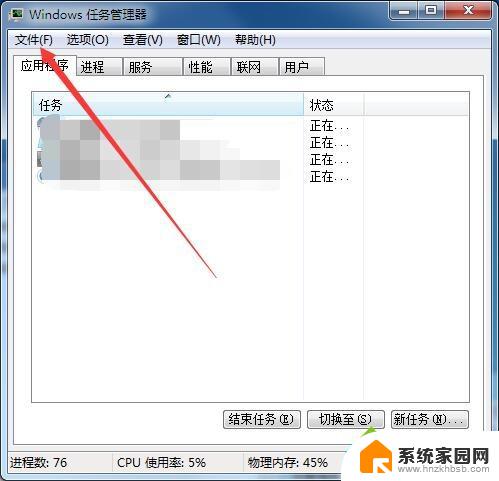
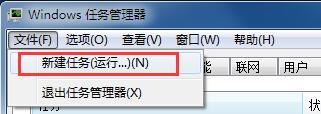
3、在新建任务窗口中输入【explorer】并回车,重启资源管理器 ;
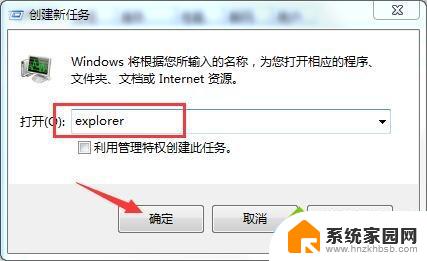
方法二、桌面菜单
1、右键桌面任意区域展开菜单;
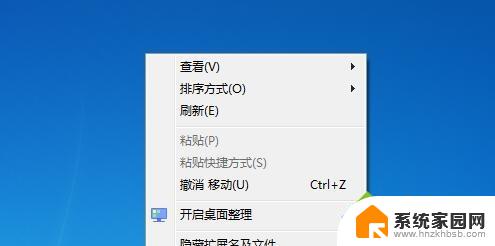
2、鼠标指针放至【查看】菜单项,勾选“显示桌面图标”选项即可;
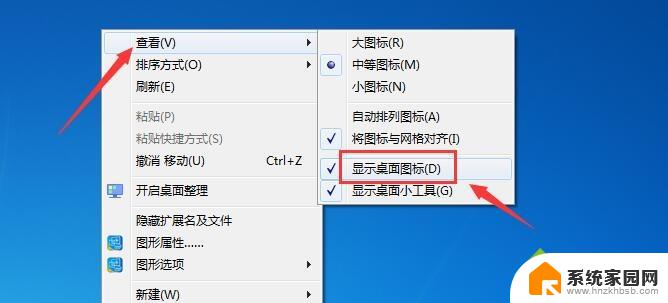
方法三、本地组策略编辑器
1、按下键盘快捷键【Windows+R】,打开系统运行;

2、在运行窗口中输入【gpedit.msc】命令,并回车 ;

3、依次展开左栏【用户配置-管理模板-桌面】;
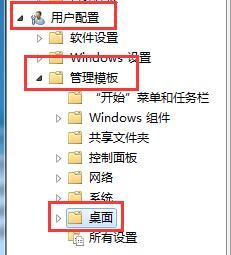
4、然后在策略设置中找到【隐藏和禁用桌面上的所有项目】选项双击打开;
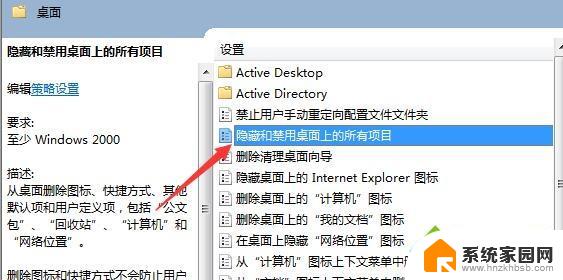
5、勾选【未配置】选项,点击确定保存设置即可。
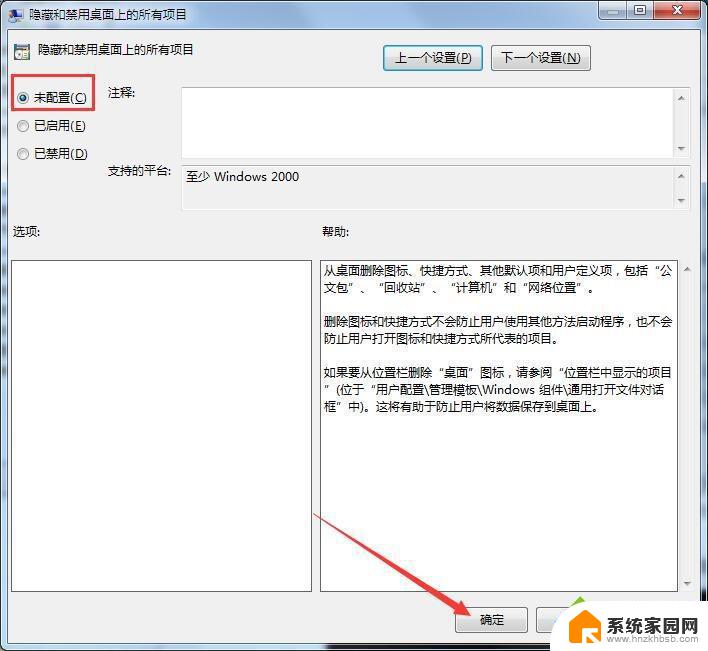
以上就是win10桌面上东西都没了的全部内容,有遇到相同问题的用户可参考本文中介绍的步骤来进行修复,希望能够对大家有所帮助。